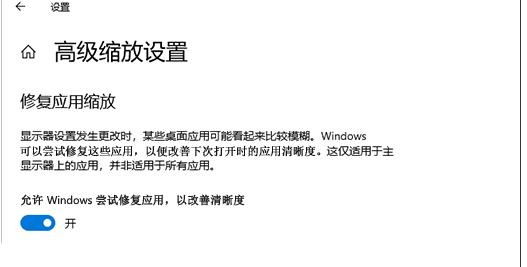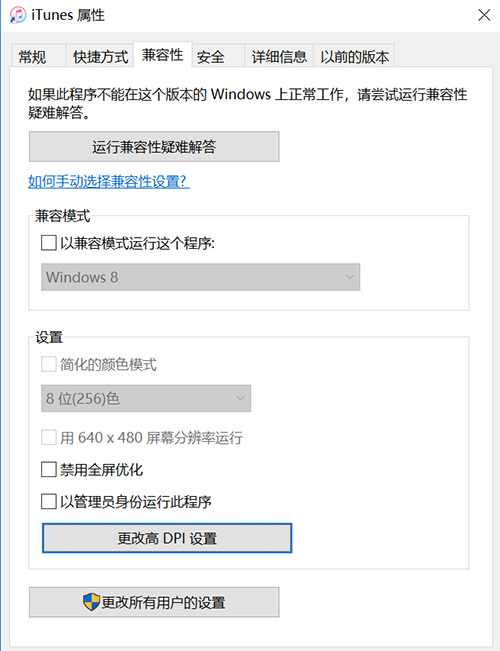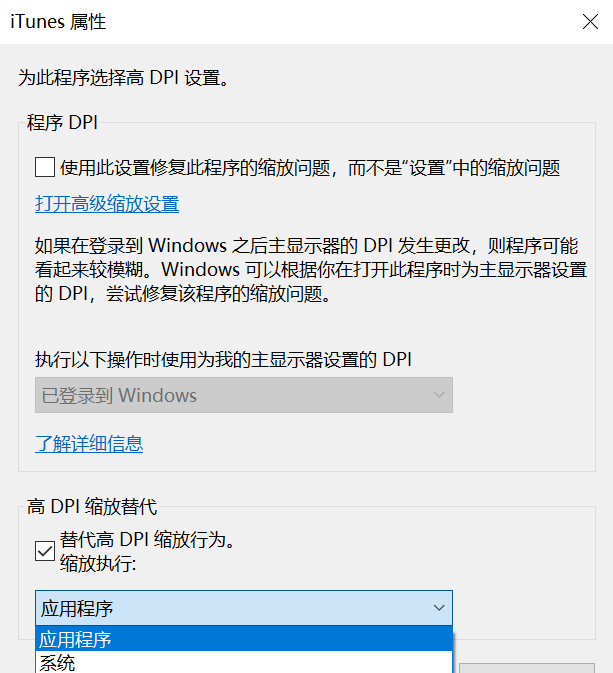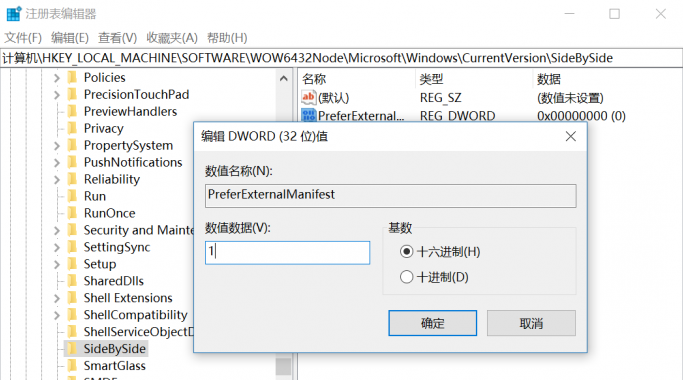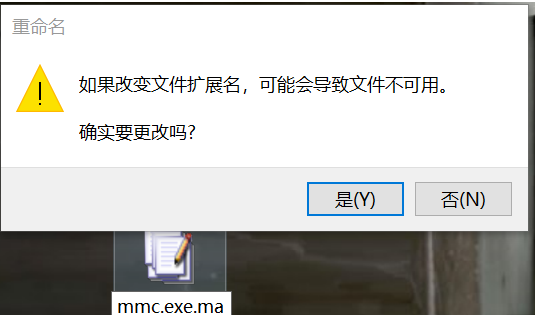Win10应用模糊怎么办?Win10应用软件字体模糊解决方法
在Win10系统下,很多用户反馈打开应用或是软件之后界面上的字体非常模式,严重影响了操作,那么这个问题主要是由于DPI不匹配导致的,微软也一直力致于解决这个问题,下面小编就把解决方法分享给大家。
Win10应用软件字体模糊解决方法
一、如果应用显示模糊,或者主显示器上显示有关模糊应用的通知,请执行以下步骤:
1、执行下列其中一项操作,具体取决于是否会向你显示“修复模糊的应用?”提示
如果显示该提示,请选择“是,打开设置”,然后选择“应用”。
如果未显示提示,请在任务栏上的搜索框中,键入“高级缩放设置”并选择“修复模糊的应用”。
2、在“修复应用缩放” 中,打开“允许 Windows 尝试修复应用,使其不模糊”。
二:软件DPI设置
1、我们可以稍微设置下应用程序,在想要设置的程序快捷方式上用鼠标右键选择属性,在“兼容性”选项卡下,点击进入“更改高DPI设置”。
2、勾选“替代高DPI缩放行为”,在下拉菜单中选择“应用程序”,可以有效的缓解缩放导致的应用程序显示虚化的问题,但由于程序开发不合规等问题(没有按照微软标准API接口执行),有的程序界面会变得极为怪异,出现类似的问题,只要将下拉菜单中的选项改成“系统(增强)”即可。
三:修改注册表
用了这几种方法后,基本上应用程序类的都能看了,但像Windows固定菜单字体还是会惨不忍睹,这问题几百年都未曾修复,小编也只能从注册表中找办法了。
Win+R组合键后,输入regedit进入注册表编辑器,定位到
HKEY_LOCAL_MACHINESOFTWAREMicrosoftWindowsCurrentVersionSideBySide
在右侧新建名为“PreferExternalManifest”的DWROD(32位)值,并将其数值数据设置为1。
然后再定位到
HKEY_LOCAL_MACHINESOFTWAREWOW6432NodeMicrosoftWindowsCurrentVersionSideBySide
重复上面新建键值的步骤。
然后新建个文本文档,把下列代码复制进去:(你没看错,就两行)。
Microsoft Management Console
true
把文件重命名为“mmc.exe.manifest”(含扩展名),然后丢到C:windowssystem32下即可,这么操作会后系统各种窗口显示效果就好多了。
通过上面的几个步骤我们就可以完美的解决Win10应用模糊的问题了,其实应用模式的问题很多时候和系统有关也和软件有关,新版本的软件一般不会出现模糊的情况,主要是缩放适配问题。
热门教程
笔记本Win7系统屏幕变小两侧有黑边怎么解决?
2Win11电脑任务栏图标重叠怎么办?任务栏图标重叠图文教程
3Win10如何强制删除流氓软件?Win10电脑流氓软件怎么彻底清除?
4Win10视频不显示缩略图怎么办?
5Win11安卓子系统安装失败
6Windows11打印机驱动怎么安装?Windows11打印机驱动安装方法分享
7Win7旗舰版COM Surrogate已经停止工作如何解决?
8Win7电脑字体怎么改回默认字体?Win7改回默认字体方法?
9Win11开始菜单怎么样设置在左下角?Win11开始菜单移至左下角步骤
10如何在Win11正式版中创建虚拟桌面?Win11正式版创建虚拟桌面的方法
装机必备 更多+
大家都在看
电脑教程专题 更多+